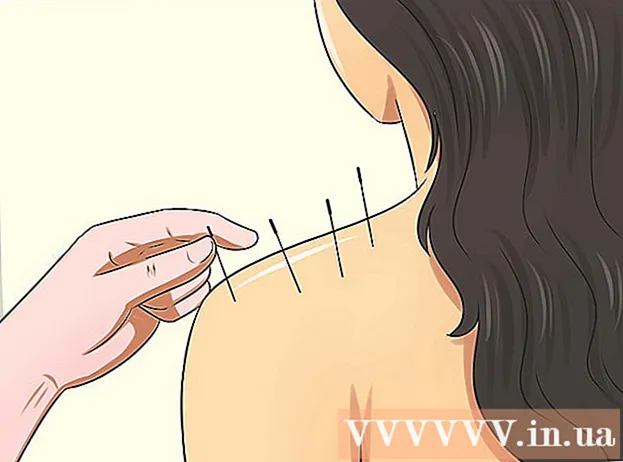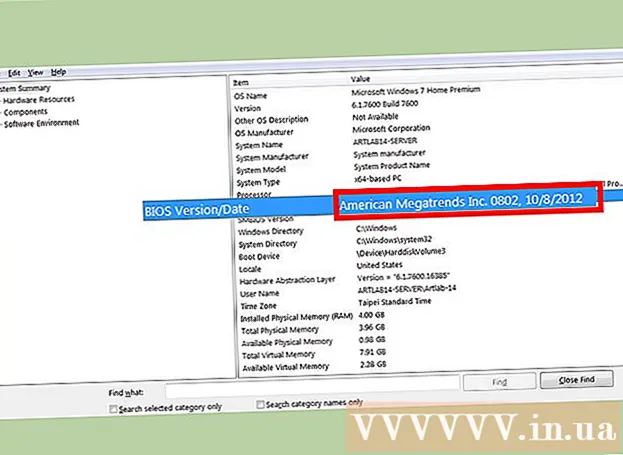Müəllif:
Ellen Moore
Yaradılış Tarixi:
20 Yanvar 2021
YeniləMə Tarixi:
29 İyun 2024

MəZmun
- Addımlar
- 2 -dən 1 -ci hissə: iCloud Hesabını Necə Yaratmaq olar
- 2 -dən 2 -ci hissə: iCloud Hesabını Necə Qurmaq olar
Bu yazıda iOS -da bir iCloud hesabının necə yaradılacağı göstəriləcək. Bunu etmək üçün yeni bir Apple ID yaratmalısınız. Yeni bir hesab yaratdığınız zaman, yeni Apple ID ilə daxil olun və sonra iCloud parametrlərinizi konfiqurasiya edin.
Addımlar
2 -dən 1 -ci hissə: iCloud Hesabını Necə Yaratmaq olar
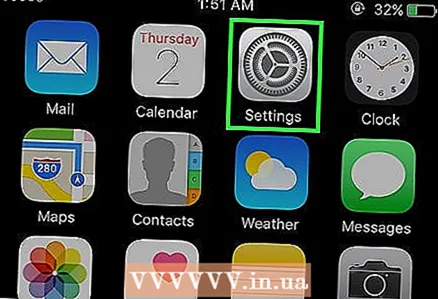 1 Ayarlar tətbiqini işə salın. Ana ekranda boz dişli nişanını (⚙️) vurun.
1 Ayarlar tətbiqini işə salın. Ana ekranda boz dişli nişanını (⚙️) vurun. 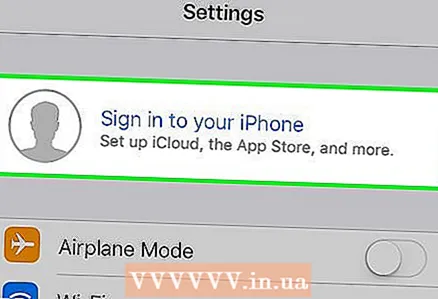 2 (Cihaza daxil ol) vurun. Ayarlar səhifəsinin yuxarısına yaxındır.
2 (Cihaza daxil ol) vurun. Ayarlar səhifəsinin yuxarısına yaxındır. - Hal -hazırda fərqli bir Apple ID ilə daxil olsanız, lakin başqa bir kimlik yaratmaq istəyirsinizsə, Apple ID -yə, sonra menyunun altındakı Çıxışa vurun və ekrandakı təlimatları izləyin.
- İOS -un köhnə bir versiyasını istifadə edirsinizsə, iCloud> Yeni Apple ID Yarat vurun.
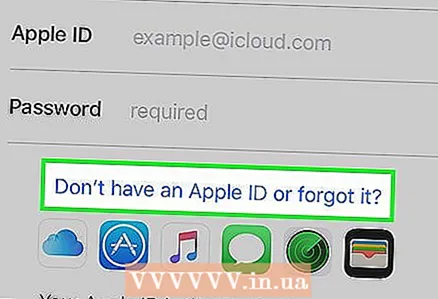 3 Apple ID yoxsa vurun və ya unutmusunuz?". Bu seçim parol giriş xəttinin altındadır.
3 Apple ID yoxsa vurun və ya unutmusunuz?". Bu seçim parol giriş xəttinin altındadır. 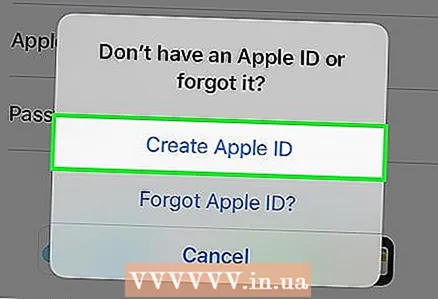 4 Apple ID Yarat vurun.
4 Apple ID Yarat vurun.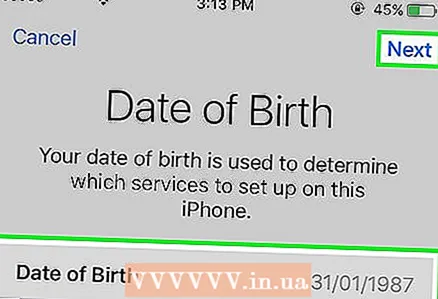 5 Doğum tarixinizi daxil edin və sonra İrəli vurun.
5 Doğum tarixinizi daxil edin və sonra İrəli vurun.- Doğum tarixinizi seçmək üçün Ay, Gün və İl qutularında yuxarı və ya aşağı sürüşdürün.
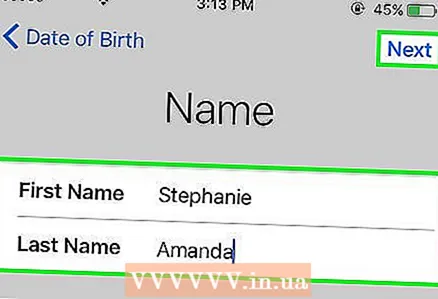 6 Adınızı və soyadınızı daxil edin və sonra İrəli düyməsini basın.
6 Adınızı və soyadınızı daxil edin və sonra İrəli düyməsini basın.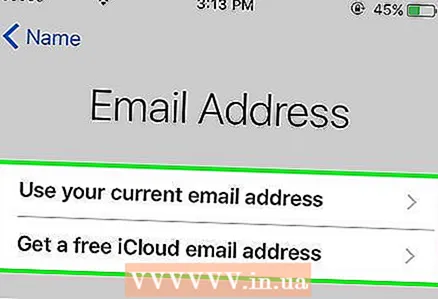 7 E -poçt ünvanınızı daxil edin və ya yeni bir iCloud e -poçt ünvanı yaradın.
7 E -poçt ünvanınızı daxil edin və ya yeni bir iCloud e -poçt ünvanı yaradın.- Mövcud bir e -poçt ünvanından istifadə etmək üçün Mövcud E -poçt Adresini İstifadə et düyməsini basın və e -poçt ünvanınızı daxil edin. Sonra Next düyməsini basın.
- Yeni bir iCloud e -poçt ünvanı yaratmaq üçün Pulsuz iCloud E -poçt ünvanı yaradın düyməsini basın və yeni bir e -poçt ünvanı daxil edin. Sonra vurun Sonrakı> Davam et.
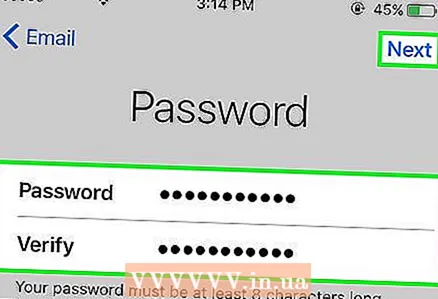 8 Yeni şifrənizi daxil edin və Sonrakı düyməsini basın.
8 Yeni şifrənizi daxil edin və Sonrakı düyməsini basın.- Şifrənin olduğundan əmin olun:
- ən azı 8 simvoldan ibarətdir;
- ən azı bir rəqəmdən ibarətdir;
- ən azı bir böyük hərfdən ibarətdir;
- ən azı bir kiçik hərfdən ibarətdir.
- Şifrənin olduğundan əmin olun:
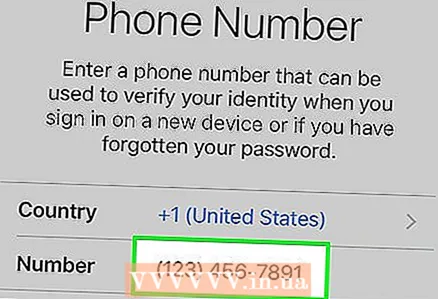 9 Telefon nömrənizi daxil edin. Nömrənizi təsdiq etmək üçün uyğun ölkəni və metodu seçin - SMS və ya telefon zəngi ilə. Sonra Next düyməsini basın.
9 Telefon nömrənizi daxil edin. Nömrənizi təsdiq etmək üçün uyğun ölkəni və metodu seçin - SMS və ya telefon zəngi ilə. Sonra Next düyməsini basın. - Lazım olan təsdiq metodunun yanındakı qutuyu işarələyin.
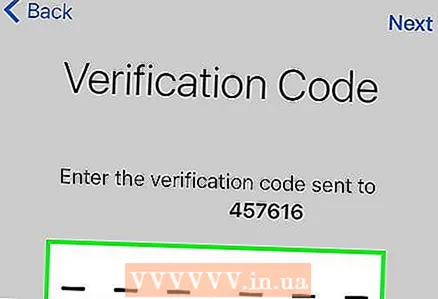 10 Telefon nömrənizi təsdiq edin. SMS ilə təsdiq etməyi seçmisinizsə, proses iPhone -da avtomatik ola bilər.
10 Telefon nömrənizi təsdiq edin. SMS ilə təsdiq etməyi seçmisinizsə, proses iPhone -da avtomatik ola bilər. - Mətn mesajı ilə təsdiq etməyi seçmisinizsə, telefon nömrənizə müvafiq sətrə daxil edilməli olan 6 rəqəmli kodlu bir mesaj göndəriləcək.
- Bir telefon zəngi ilə təsdiq etməyi seçmisinizsə, bot sizə zəng vuracaq və müvafiq sətirdə daxil edilməli olan 6 rəqəmli kodu iki dəfə diktə edəcək.
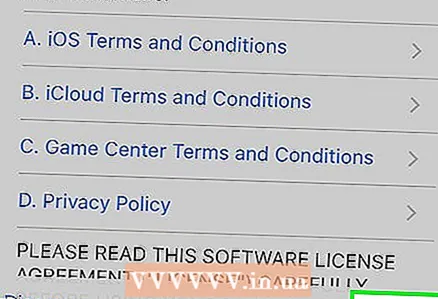 11 İCloud Xidmət Şərtləri ilə razılaşın. Onları oxuyun və Qəbul et düyməsini basın.
11 İCloud Xidmət Şərtləri ilə razılaşın. Onları oxuyun və Qəbul et düyməsini basın. - Apple -ın şərtləri ilə də razılaşın.
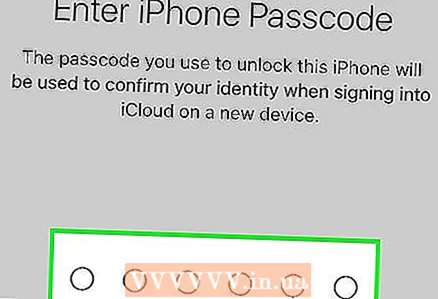 12 Cihazınızın kilidini açmaq üçün parolunuzu daxil edin. Cihazınızı ilk dəfə quranda quraşdırmısınız. Bu, yeni Apple ID -yə daxil olacaq.
12 Cihazınızın kilidini açmaq üçün parolunuzu daxil edin. Cihazınızı ilk dəfə quranda quraşdırmısınız. Bu, yeni Apple ID -yə daxil olacaq.  13 Məlumatları birləşdirin. Təqvim girişlərini, xatırlatmaları, kontaktları, qeydləri və cihazınızda saxlanan digər məlumatları yeni iCloud hesabınızla birləşdirmək üçün Birləşdir düyməsini basın; əks halda, Birləşdirməyin düyməsini basın.
13 Məlumatları birləşdirin. Təqvim girişlərini, xatırlatmaları, kontaktları, qeydləri və cihazınızda saxlanan digər məlumatları yeni iCloud hesabınızla birləşdirmək üçün Birləşdir düyməsini basın; əks halda, Birləşdirməyin düyməsini basın.
2 -dən 2 -ci hissə: iCloud Hesabını Necə Qurmaq olar
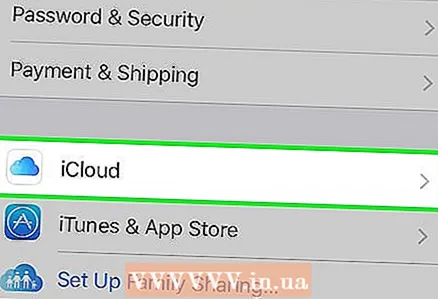 1 İCloud vurun. Ayarlar tətbiqindəki Apple ID səhifəsinin ikinci hissəsindədir.
1 İCloud vurun. Ayarlar tətbiqindəki Apple ID səhifəsinin ikinci hissəsindədir. 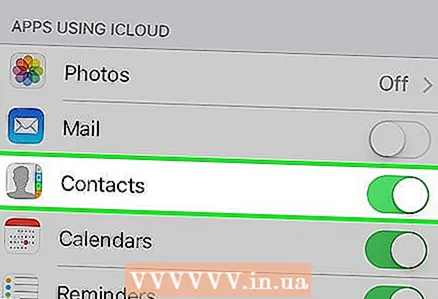 2 İCloud -da saxlamaq istədiyiniz məlumat növünü seçin. ICloud -dan istifadə edən tətbiqlər bölməsində, məlumat tipli sürüşdürücüləri Aktiv (yaşıl) və ya Off (ağ) vəziyyətinə keçirin.
2 İCloud -da saxlamaq istədiyiniz məlumat növünü seçin. ICloud -dan istifadə edən tətbiqlər bölməsində, məlumat tipli sürüşdürücüləri Aktiv (yaşıl) və ya Off (ağ) vəziyyətinə keçirin. - İCloud -a daxil ola biləcək tətbiqlərin bütün siyahısını görmək üçün aşağı diyirləyin.
 3 Fotoşəkillərə vurun. ICloud istifadə edən tətbiqlərin üst hissəsinə yaxındır.
3 Fotoşəkillərə vurun. ICloud istifadə edən tətbiqlərin üst hissəsinə yaxındır. - Kamera Rollunuzdakı şəkilləri avtomatik olaraq iCloud -a yükləmək və saxlamaq üçün iCloud Foto Kitabxanasını aktiv edin. Bu seçim aktiv olarsa, foto və videolarınız bütün mobil cihazlarınızda və kompüterlərinizdə olacaq.
- Hər dəfə simsiz şəbəkənizə qoşulduqda avtomatik olaraq iCloud -a yeni şəkillər yükləmək üçün Şəkil Axınımı aktiv edin.
- Dostlarınızın paylaşması üçün foto albomlar yaratmaq üçün iCloud Foto Paylaşımını aktiv edin.
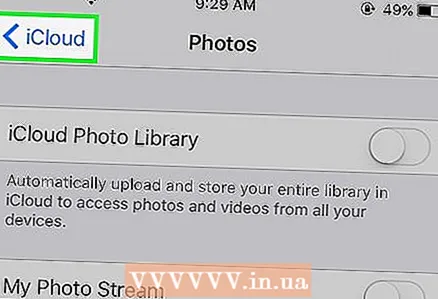 4 İCloud vurun. Ekranın yuxarı sol küncündə bir seçimdir. Əsas iCloud parametrləri səhifəsinə qayıdacaqsınız.
4 İCloud vurun. Ekranın yuxarı sol küncündə bir seçimdir. Əsas iCloud parametrləri səhifəsinə qayıdacaqsınız.  5 Aşağı diyirləyin və Anahtarlık Girişinə vurun. ICloud istifadə edən proqramlar bölməsinin altına yaxındır.
5 Aşağı diyirləyin və Anahtarlık Girişinə vurun. ICloud istifadə edən proqramlar bölməsinin altına yaxındır. 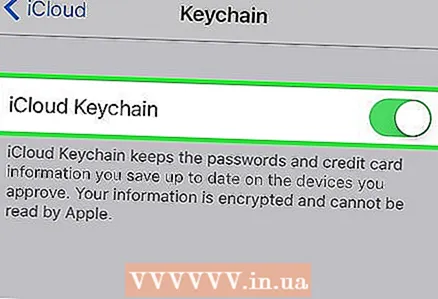 6 İCloud Anahtarlığının yanındakı kaydırıcıyı Açıq vəziyyətinə keçirin. Yaşıllaşacaq. Saxlanan parollarınız və faktura məlumatlarınız indi Apple ID ilə daxil olduğunuz hər hansı bir cihazda mövcud olacaq.
6 İCloud Anahtarlığının yanındakı kaydırıcıyı Açıq vəziyyətinə keçirin. Yaşıllaşacaq. Saxlanan parollarınız və faktura məlumatlarınız indi Apple ID ilə daxil olduğunuz hər hansı bir cihazda mövcud olacaq. - Apple bu şifrəli məlumatlara daxil ola bilməyəcək.
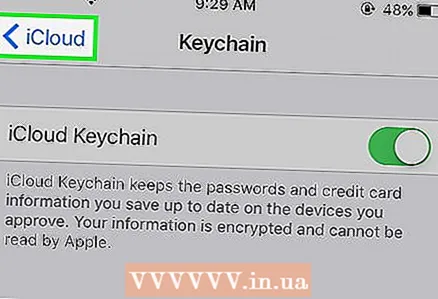 7 İCloud vurun. Ekranın sol üst küncündədir; əsas iCloud parametrləri səhifəsinə qayıdacaqsınız.
7 İCloud vurun. Ekranın sol üst küncündədir; əsas iCloud parametrləri səhifəsinə qayıdacaqsınız. 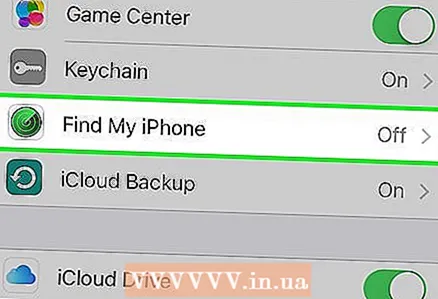 8 Aşağı diyirləyin və iPhone tap düyməsini basın. ICloud istifadə edən proqramlar bölməsinin altına yaxındır.
8 Aşağı diyirləyin və iPhone tap düyməsini basın. ICloud istifadə edən proqramlar bölməsinin altına yaxındır. - IPhone -u tapın yanındakı kaydırıcıyı Aktiv vəziyyətinə keçirin. İndi cihazınızı tapmaq üçün kompüterinizdə və ya mobil cihazınızda iCloud -a daxil olun və sonra iPhone tap düyməsini basın.
- Batareya çox aşağı olduqda cihazın yerini Apple -a göndərməsinə icazə vermək üçün Son Məkanı aktiv edin.
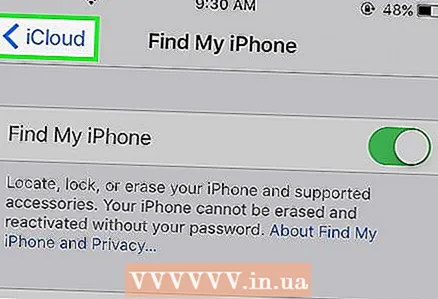 9 İCloud vurun. Ekranın sol üst küncündədir; iCloud əsas parametrlər səhifəsinə qayıdacaqsınız.
9 İCloud vurun. Ekranın sol üst küncündədir; iCloud əsas parametrlər səhifəsinə qayıdacaqsınız. 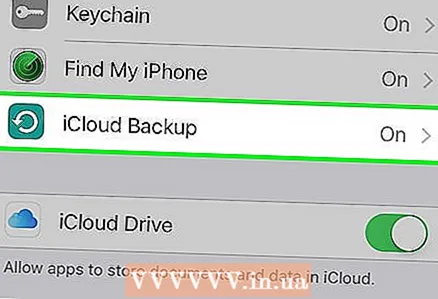 10 Aşağı diyirləyin və iCloud Kopyala vurun. ICloud istifadə edən proqramlar bölməsinin altına yaxındır.
10 Aşağı diyirləyin və iCloud Kopyala vurun. ICloud istifadə edən proqramlar bölməsinin altına yaxındır. 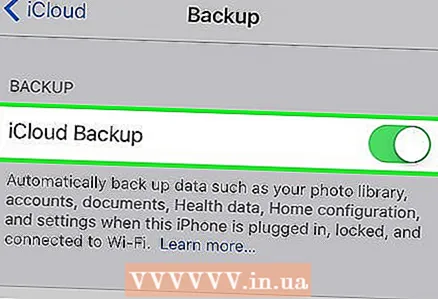 11 İCloud Kopyalayın yanındakı kaydırıcıyı Aktiv vəziyyətinə keçirin. Cihazınız qoşulduqda, kilidləndikdə və simsiz şəbəkəyə qoşulduqda bütün faylları, parametrləri, tətbiq məlumatlarını, şəkilləri və musiqini avtomatik olaraq iCloud -da saxlamaq üçün bunu edin.
11 İCloud Kopyalayın yanındakı kaydırıcıyı Aktiv vəziyyətinə keçirin. Cihazınız qoşulduqda, kilidləndikdə və simsiz şəbəkəyə qoşulduqda bütün faylları, parametrləri, tətbiq məlumatlarını, şəkilləri və musiqini avtomatik olaraq iCloud -da saxlamaq üçün bunu edin. - İCloud -un bir nüsxəsi, cihazınızdakı bütün məlumatları dəyişdirsəniz və ya silsəniz, məlumatlarınızı iCloud -dan bərpa etməyə imkan verəcəkdir.
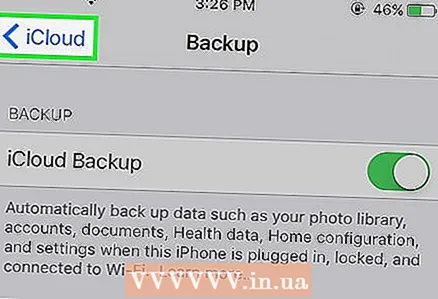 12 İCloud vurun. Ekranın sol üst küncündədir; iCloud əsas parametrlər səhifəsinə qayıdacaqsınız.
12 İCloud vurun. Ekranın sol üst küncündədir; iCloud əsas parametrlər səhifəsinə qayıdacaqsınız. 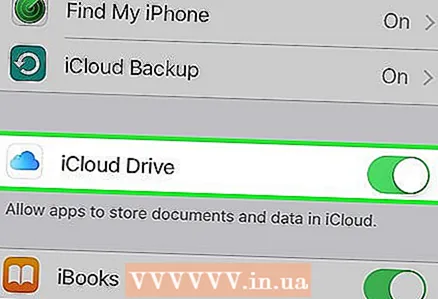 13 "İCloud Drive" ın yanındakı kaydırıcıyı "On" vəziyyətinə keçirin. İCloud istifadə edən proqramlar bölməsinin altındadır.
13 "İCloud Drive" ın yanındakı kaydırıcıyı "On" vəziyyətinə keçirin. İCloud istifadə edən proqramlar bölməsinin altındadır. - İndi tətbiqlər iCloud Diskinizdəki məlumatlara daxil olacaq və saxlayacaq.
- Sürgüləri "Açıq" (yaşıl) olaraq "iCloud Drive" bölməsində olan tətbiqlər sənədləri və məlumatları iCloud -da saxlaya bilər. İCloud Diskinizi paylaşmaq istədiyiniz tətbiqlərin yanındakı sürüşdürücüləri hərəkət etdirin.
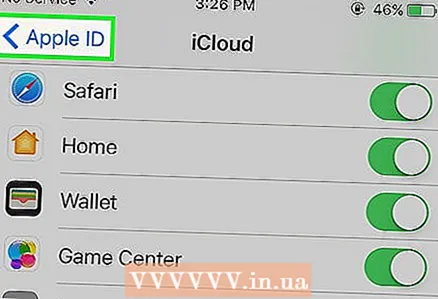 14 Apple ID vurun. Ekranın sol üst küncündədir; Apple ID parametrləri səhifəsinə qaytarılacaqsınız.
14 Apple ID vurun. Ekranın sol üst küncündədir; Apple ID parametrləri səhifəsinə qaytarılacaqsınız. - Beləliklə, Apple ID ilə yeni bir iCloud hesabı yaratdınız və qurdunuz.